Paprastas ir greitas „Android“ šakninio programavimo vadovas

Įvedę root teises į „Android“ telefoną, gausite visišką prieigą prie sistemos ir galėsite paleisti daugybę programų, kurioms reikalinga root teisė.
Jei „Android“ įrenginys perjungs iš mobiliųjų duomenų, jūsų namų „Wi-Fi“ ryšys gali būti labai patogus. Nustojate naudoti mobiliojo ryšio duomenis, kai tik yra jūsų namų tinklas, todėl juos naudojate tik tada, kai tai tikrai būtina.
Tačiau, kad ir kaip būtų patogu prisijungti prie netoliese esančio „Wi-Fi“, tai taip pat gali būti pavojinga. Jums to nežinant, jūsų telefonas gali aptikti netoliese esantį nemokamą „WiFi“ tinklą (tai nėra saugus) ir prisijungti automatiškai. Taigi, jei neprieštaraujate perjungti rankiniu būdu, štai kaip galite sustabdyti „Android“ įrenginį, kad tai nedarytų pats.
Norėdami išjungti automatinio prisijungimo funkciją, atidarykite įrenginio nustatymus ir eikite į Tinklas ir internetas. Bakstelėkite WiFi> WiFi nuostatos ir išjunkite parinktį Prisijunkite prie tinklo.
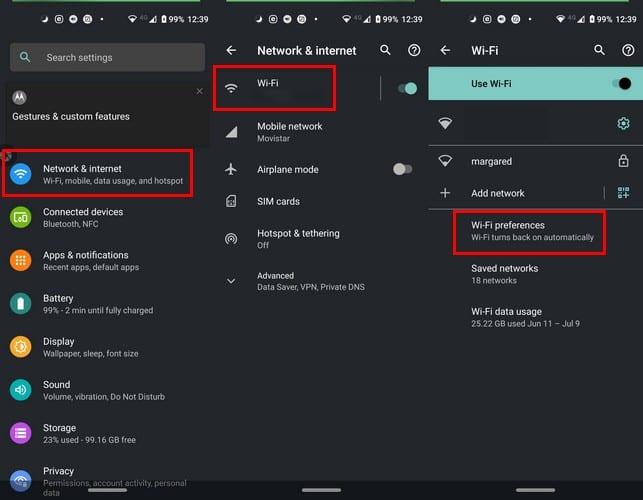
Taip pat galite pabandyti pamiršti tinklą, taigi, jei kada nors vėl būsite netoli to tinklo, „Android“ įrenginys paklaus, ar norite prisijungti, o ne prisijungti automatiškai.
Norėdami pamiršti „WiFi“ tinklą, eikite į „Nustatymai“ > „Tinklas ir internetas“ > „WiFi“ > ilgai paspauskite norimą pamiršti „WiFi“ tinklą > Bakstelėkite Pamiršti.
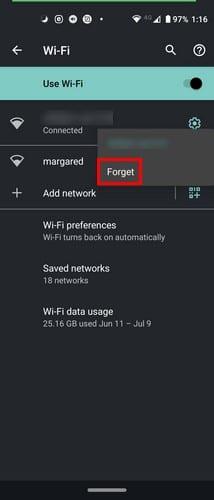
Rankinis prisijungimas prie „WiFi“ tinklo gali atrodyti erzinantis, tačiau tai dar vienas puikus būdas apsaugoti įrenginį. Jei savo įrenginyje nerandate parinkties Prisijunkite prie atvirų tinklų, visada galite pamiršti tinklą.
Įvedę root teises į „Android“ telefoną, gausite visišką prieigą prie sistemos ir galėsite paleisti daugybę programų, kurioms reikalinga root teisė.
„Android“ telefono mygtukai skirti ne tik garsumui reguliuoti ar ekranui pažadinti. Atlikus kelis paprastus pakeitimus, jie gali tapti sparčiaisiais klavišais, skirtais greitai nufotografuoti, praleisti dainas, paleisti programas ar net įjungti avarines funkcijas.
Jei palikote nešiojamąjį kompiuterį darbe ir turite skubiai išsiųsti ataskaitą viršininkui, ką daryti? Naudokite išmanųjį telefoną. Dar sudėtingiau – paverskite telefoną kompiuteriu, kad galėtumėte lengviau atlikti kelias užduotis vienu metu.
„Android 16“ turi užrakinimo ekrano valdiklius, kad galėtumėte keisti užrakinimo ekraną pagal savo skonį, todėl užrakinimo ekranas yra daug naudingesnis.
„Android“ vaizdo vaizde režimas padės sumažinti vaizdo įrašą ir žiūrėti jį vaizdo vaizde režimu, žiūrint vaizdo įrašą kitoje sąsajoje, kad galėtumėte atlikti kitus veiksmus.
Vaizdo įrašų redagavimas „Android“ sistemoje taps lengvas dėka geriausių vaizdo įrašų redagavimo programų ir programinės įrangos, kurią išvardijome šiame straipsnyje. Įsitikinkite, kad turėsite gražių, magiškų ir stilingų nuotraukų, kuriomis galėsite dalytis su draugais „Facebook“ ar „Instagram“.
„Android Debug Bridge“ (ADB) yra galinga ir universali priemonė, leidžianti atlikti daugybę veiksmų, pavyzdžiui, rasti žurnalus, įdiegti ir pašalinti programas, perkelti failus, gauti šaknines ir „flash“ ROM kopijas, kurti įrenginių atsargines kopijas.
Su automatiškai spustelėjamomis programėlėmis. Jums nereikės daug ką daryti žaidžiant žaidimus, naudojantis programėlėmis ar atliekant įrenginyje esančias užduotis.
Nors stebuklingo sprendimo nėra, nedideli įrenginio įkrovimo, naudojimo ir laikymo būdo pakeitimai gali turėti didelės įtakos akumuliatoriaus nusidėvėjimo sulėtinimui.
Šiuo metu daugelio žmonių mėgstamas telefonas yra „OnePlus 13“, nes be puikios aparatinės įrangos, jis taip pat turi jau dešimtmečius egzistuojančią funkciją: infraraudonųjų spindulių jutiklį („IR Blaster“).







